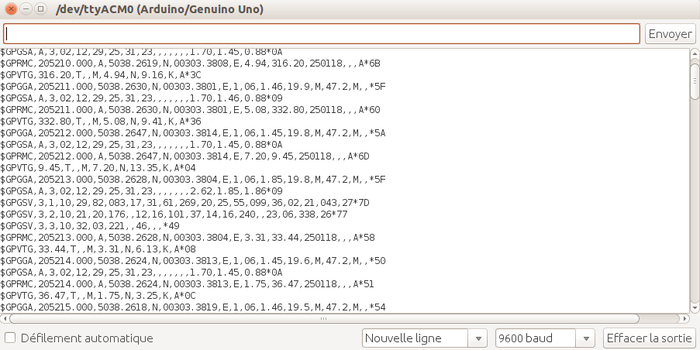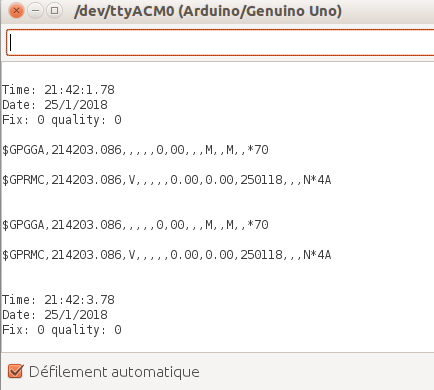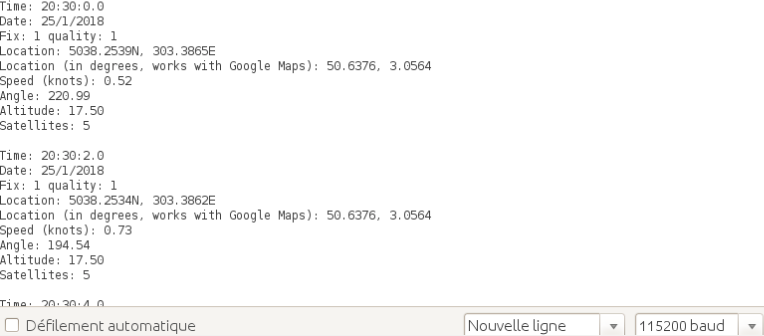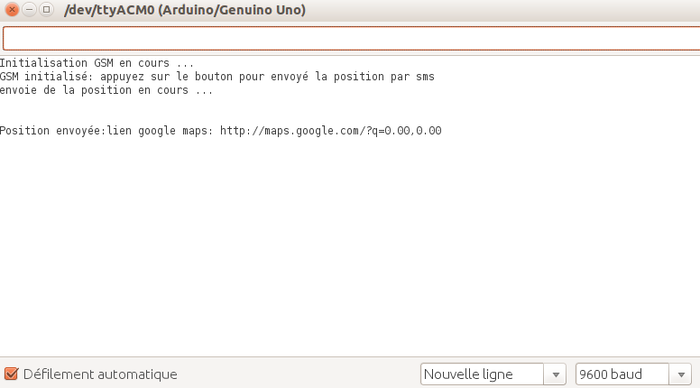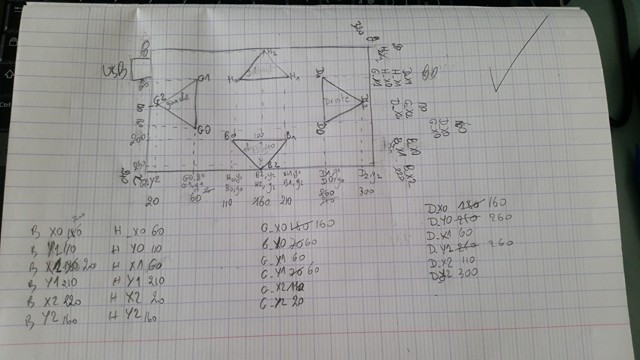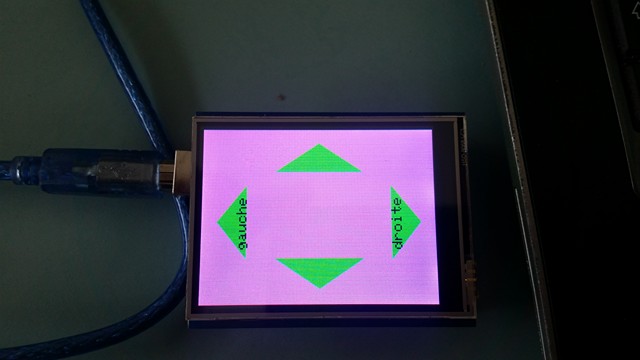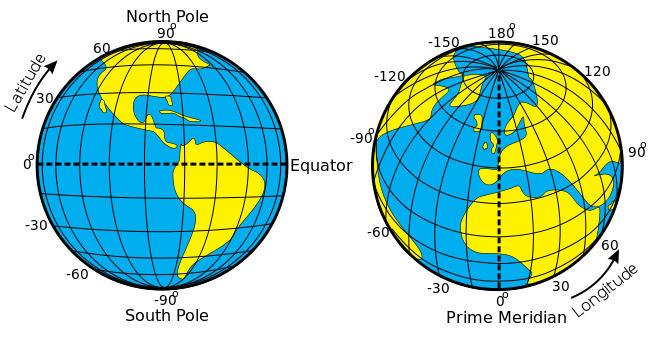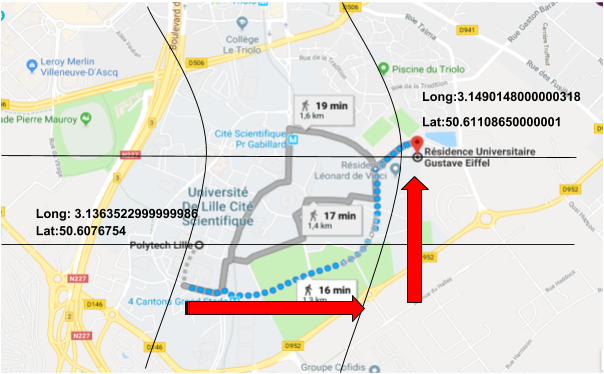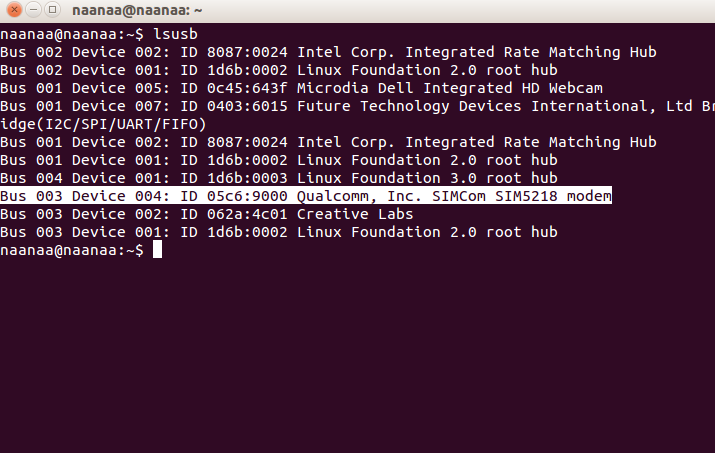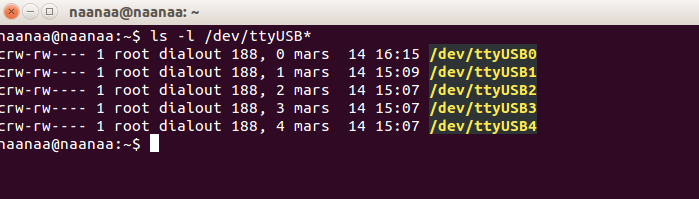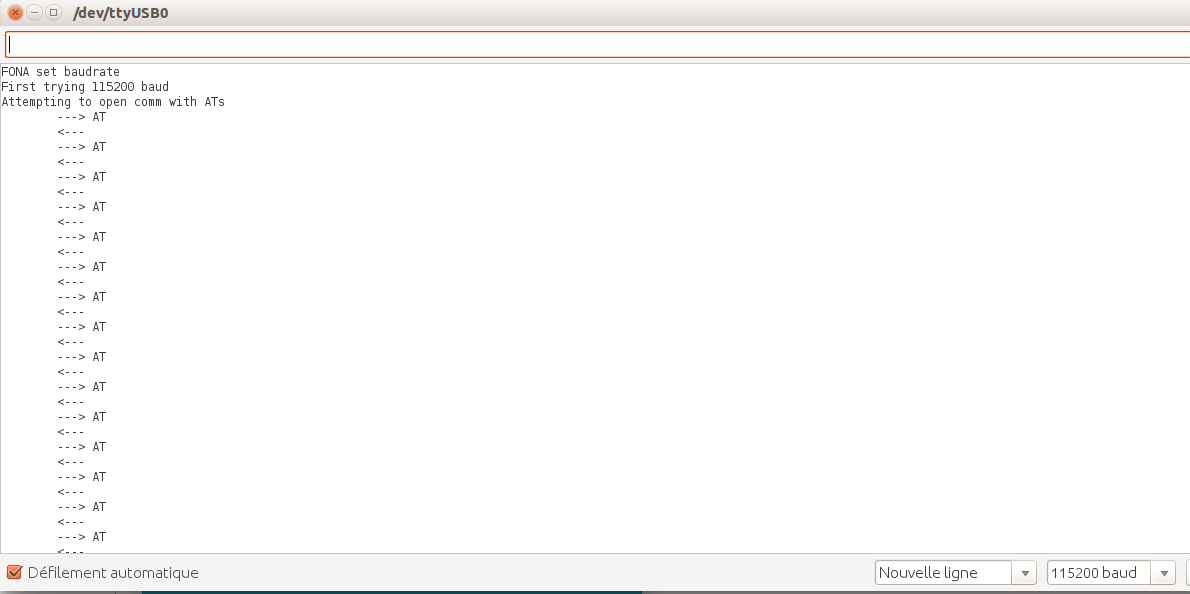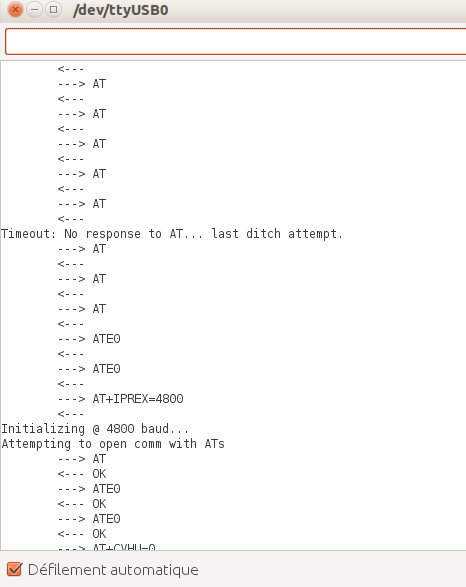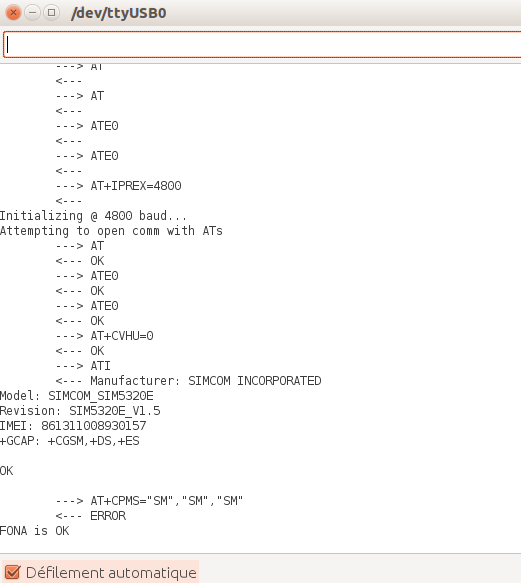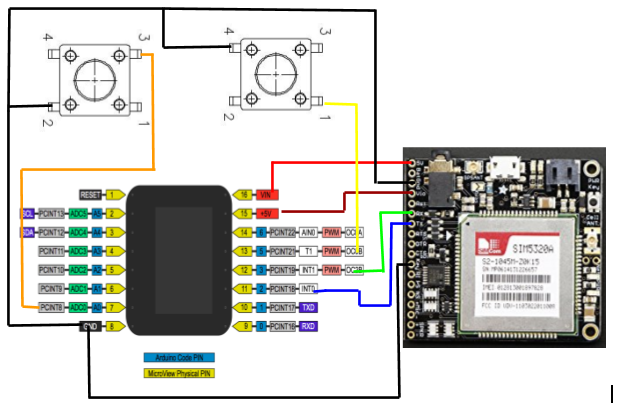IMA4 2017/2018 P17 : Différence entre versions
(→Semaine 10) |
(→Semaine 8 : Réalisation de la carte) |
||
| Ligne 968 : | Ligne 968 : | ||
[[Image:Mont_fi.png]] | [[Image:Mont_fi.png]] | ||
| − | + | ||
| − | |||
| − | |||
| − | |||
| − | |||
Avant de générer un PCB , un code est utile pour tester le montage . Ce code permet d'afficher les flèches sur l'afficheur en cliquant sur les boutons ceci validera donc le fonctionnement des boutons et de l'afficheur . En ce qui concerne le circuit FONA 3G , les pins RX et TX sont les plus importants , on peut faire une "simulation" d'échange d'information : géolocalisation GPS pour notre exemple . C'est une simulation faute de l’absence de l'antenne GPS où l'obtention du FIX qui est impossible avant 30 minutes de la mise sous tension du circuit . La commande "AT+CGPSINFO" est envoyée par le microprocesseur au circuit FONA en utilisant la methode "boolean Adafruit_FONA::getGPS(float *lat, float *lon, float *speed_kph, float *heading, float *altitude)" . La réponse dira , éventuellement , que le GPS ne reçoit rien et ceci en envoyant : | Avant de générer un PCB , un code est utile pour tester le montage . Ce code permet d'afficher les flèches sur l'afficheur en cliquant sur les boutons ceci validera donc le fonctionnement des boutons et de l'afficheur . En ce qui concerne le circuit FONA 3G , les pins RX et TX sont les plus importants , on peut faire une "simulation" d'échange d'information : géolocalisation GPS pour notre exemple . C'est une simulation faute de l’absence de l'antenne GPS où l'obtention du FIX qui est impossible avant 30 minutes de la mise sous tension du circuit . La commande "AT+CGPSINFO" est envoyée par le microprocesseur au circuit FONA en utilisant la methode "boolean Adafruit_FONA::getGPS(float *lat, float *lon, float *speed_kph, float *heading, float *altitude)" . La réponse dira , éventuellement , que le GPS ne reçoit rien et ceci en envoyant : | ||
Version du 4 mai 2018 à 18:21
Sommaire
- 1 Présentation générale
- 2 Analyse du projet
- 3 Réalisation du projet
- 4 Avancement du Projet
- 4.1 Prologue
- 4.2 Semaine 1 : Géolocalisation :NMEA Sentences
- 4.3 semaine 2 : Envoi de la position par SMS
- 4.4 semaine 3: Appel au référent
- 4.5 Semaine 4 : Affichage des flèches d'orientation sur LCD
- 4.6 Semaine 5 : Géolocalisation + flèches d'orientation version prototype
- 4.7 Semaine 6:Affichage des flèches d'orientation sur OLED Display de MicroView
- 4.8 Semaine 7 :Configuration du circuit FONA
- 4.9 Semaine 8 : Réalisation de la carte
- 4.10 Semaine 9
- 4.11 Semaine 10
- 4.12 Semaine 11
- 4.13 Semaine 12
- 4.14 Semaine 13
- 5 Fichiers Rendus
Présentation générale
- Titre du projet : SafeWatch
- Description : Montre connectée simple d'utilisation permettant de réorienter les personnes en difficulté.
Objectifs
De plus en plus de personnes se retrouvent seules en vieillissant, aussi bien chez elles qu’à l’extérieur. Nous sommes là pour faire le lien entre les deux. Notre montre, simple d’utilisation, vous permettra de rentrer chez vous au plus vite et d’appeler vos proches ou même les urgences en cas de nécessité. Cette montre dispose de trois boutons. Le premier permet de retrouver son chemin, le deuxième d’appeler ses proches et les urgences en cas de non-réponse et le troisième de revenir à la fonction horloge. Cette montre est reliée à une application installée sur le téléphone de la personne référente, application qui reçoit les appels et affiche la position de la montre.
Positionnement par rapport à l'existant
Notre montre permet, en plus de la géolocalisation et de l’appel des proches, de rediriger les personnes jusqu’à leur logement.
Analyse du projet
Analyse du premier concurrent
Arkea assistance :
- Montre connectée qui permet de déclencher à tout moment et en tous lieux une alerte en cas de besoin.
- Principe d’utilisation : Vous appuyez, vous êtes géolocalisé, nous vous écoutons
- Abonnement à une téléassistance
- Prix montre + abonnement = 13,45+24,90 par mois
- Inconvénients : montre tactile (peu pratique pour les personnes âgées), ne permet pas d’appeler les proches, pas d'orientation via GPS, prix de l’abonnement élevé.
Analyse du second concurrent
Libr’Alert :
- Une montre avec bouton SOS, très légère au design élégant
- Système de géolocalisation intégré
- Un dispositif que vous avez toujours à portée de main
- La réception et gestion des appels 24h/24 et 7j/7 par notre centrale d’écoute.
- La géolocalisation de l’appel d’urgence afin de pouvoir orienter les secours vers le bon endroit.
- Prix : 34,90€ par mois
- Inconvénients : pas de GPS, pas de possibilité de contacter les proches
Scénario d'usage du produit ou du concept envisagé
Fait divers : Une personne agée a été retrouvée, dix jours après sa disparition, en état de décomposition, dans un buisson non loin de chez elle. Cette femme d’un certain âge s’était perdue. Cause simple malheureusement trop fréquente. C’est dans ce cadre que la SafeWatch devient indispensable.
En effet, avec notre montre, la vieille dame aurait pu, dans un moment de lucidité, appuyer sur le bouton « appel d’un référent » afin d'envoyer un message automatique joignant sa position à un proche référent. Elle aurait pu aussi appuyer sur « retour maison » lui indiquant avec des flèches de direction le chemin pour revenir à son domicile. Sa vie tenant sur une simple pression d’un bouton de notre montre.
Mari esseulé, en état de peur face à la possibilité de perdre sa femme, aurait pu avec notre montre, la retrouver. En effet, grâce à notre option GPS dans la montre, sa femme aurait été localisée plus facilement et plus rapidement, et ainsi être encore en vie lors de sa découverte. Aujourd’hui, nous en sommes sûr il aurait aimé investir dans notre SafeWatch.
Réponse à la question difficile
Comment la montre se recharge-t-elle ?
Grace à un chargeur par induction (on pose sa montre à plat sur une plaque qui va recharger la batterie)
Comment éviter l'abus d'appel au référent ?
Cette montre reste réservée aux personnes pas encore totalement séniles qui sont conscientes que cet appareil va les aider. De plus, si le référent se rend compte que la personne abuse de l'option appel c'est de sa responsabilité de lui retirer la montre. Un son sera émis lorsqu'une touche sera activée
Réalisation du projet
Choix techniques : matériel et logiciel
Matériels pour prototype:
- Arduino UNO et 3 boutons poussoirs.
- Géolocalisation : GPS Adafruit v3.
- Appeler des proches ou les urgences : bouclier GSM Arduino.
- Affichage d'horloge et de l'orientation GPS vers domicile : 2.8" TFT LCD shield w/Touchscreen.
Matériels pour la réalisation de la montre :
- Adafruit FONA 808 Cellular + GPS Breakout
- OLED Display de MicroView
- Antenne GPS
- mini JST 2-pin pour la batterie
- batterie:1200mAh sized Lithium ion/polymer battery
- headphone jack :
- Antenne GSM
- usb programmer
Calendrier prévisionnel
Liste des tâches à effectuer
Tâche 1 : Tests sur prototype
- 1.1 Géolocatisation
- 1.2 Envoi de position par SMS
- 1.3 Appel au référent
- 1.4 Orientation par flèches
Tache 2 : Configuration et programmation du matériel de réalisation pour :
- 2.1 Géolocalisation
- 2.2 Envoi SMS
- 2.3 Appel au référent
- 2.4 Orientation par flèches
Tache 3 : Réalisation de la montre
- 3.1Carte électronique regroupant l'ensemble des composants
- 3.2 Boîtier ressemblant à une montre ( Impression 3D )
Feuille d'heures
| Tâche | Prélude | Heures S1 | Heures S2 | Heures S3 | Heures S4 | Heures S5 | Heures S6 | Heures S7 | Heures S8 | Heures S9 | Heures S10 | Total | |
|---|---|---|---|---|---|---|---|---|---|---|---|---|---|
| Analyse du projet | 0 | ||||||||||||
| Choix du matériel + Tache 1.1 : Géolocalisation sur prototype | 8h | ||||||||||||
| Tache 1.2 :Envoi de la position par SMS sur prototype | 8h | ||||||||||||
| Tache 1.3 : Appel au référent sur prototype | 8h | 2h | |||||||||||
| Tache 1.4 : Orientation par flèches | 6H |
Avancement du Projet
Prologue
Montage protoype :
Partie GPS :
- NMEA sentence :
Un GPS nous permet d'avoir plusieurs types de NMEA sentence , on s’intéressera qu'à $GPRMC et $GPGGA qui donnent la latitude et la longitude et l'altitude.
* The recommanded minimum sentence C : RMC
Exemple : $GPRMC,123519,A,4807.038,N,01131.000,E,022.4,084.4,230394,003.1,W*6A
$GPRMC ,temps,etat_fix,latitude ,point_cardinal,longitude ,point_cardinal,vitesse_gps,track_angle,date,variation_magnétique,checksum
etat_fix = A:Active ou V:void
track_angle=la direction du véhicule en mouvement
* Global Positioning System Fix Data
Exemple : $GPGGA,123519,4807.038,N,01131.000,E,1,08,0.9,545.4,M,46.9,M,,*47
$GPGGA ,temps,latitude,point_cardinal,longitude,point_cardinal,qualité_fix,nb_sattelites,GDOP,altitude ,hauteur_geoid,,checksum
qualité_fix: 0 = invalid / 1 = GPS fix (SPS)/ ...
GDOP : Geometric dilution of precision = indicateur sur le positionnement des satellites.
Pour récupérer les NMEA sentences , je branche les pins TX et RX du GPS au pin 0 et 1 de l'Arduino . Cela me permet d'établir une communication série avec l'ordinateur en passant par Arduino , le GPS envoie la data sans programmer l'Arduino :
Semaine 1 : Géolocalisation :NMEA Sentences
Puisque je m'intéresse uniquement à $GPRMC et $GPGGA, le code suivant me permettra de les récupérer et afficher les paramètres de position .
#include <Adafruit_GPS.h>
#include <SoftwareSerial.h>
SoftwareSerial mySerial(3, 2);
Adafruit_GPS GPS(&mySerial);
String NMEA1;
String NMEA2;
char c;
void setup() {
Serial.begin(115200);
GPS.begin(9600);
GPS.sendCommand("$PGCMD,33,0*6D");
GPS.sendCommand(PMTK_SET_NMEA_OUTPUT_RMCGGA);
GPS.sendCommand(PMTK_SET_NMEA_UPDATE_1HZ);
delay(1000); }
void loop(){
readGPS();
}
void readGPS(){
clearGPS();
while(!GPS.newNMEAreceived()) {
c=GPS.read();
}
GPS.parse(GPS.lastNMEA());
NMEA1=GPS.lastNMEA();
while(!GPS.newNMEAreceived()) {
c=GPS.read();
}
GPS.parse(GPS.lastNMEA());
NMEA2=GPS.lastNMEA();
Serial.println(NMEA1);
Serial.println(NMEA2);
Serial.println("");
Serial.println(NMEA1);
Serial.println(NMEA2);
Serial.println("");
Serial.print("\nTime: ");
Serial.print(GPS.hour, DEC); Serial.print(':');
Serial.print(GPS.minute, DEC); Serial.print(':');
Serial.print(GPS.seconds, DEC); Serial.print('.');
Serial.println(GPS.milliseconds);
Serial.print("Date: ");
Serial.print(GPS.day, DEC); Serial.print('/');
Serial.print(GPS.month, DEC); Serial.print("/20");
Serial.println(GPS.year, DEC);
Serial.print("Fix: "); Serial.print((int)GPS.fix);
Serial.print(" quality: "); Serial.println((int)GPS.fixquality);
if (GPS.fix) {
Serial.print("Location: ");
Serial.print(GPS.latitude, 4); Serial.print(GPS.lat);
Serial.print(", ");
Serial.print(GPS.longitude, 4); Serial.println(GPS.lon);
Serial.print("Location (in degrees, works with Google Maps): ");
Serial.print(GPS.latitudeDegrees, 4);
Serial.print(", ");
Serial.println(GPS.longitudeDegrees, 4);
Serial.print("Speed (knots): "); Serial.println(GPS.speed);
Serial.print("Angle: "); Serial.println(GPS.angle);
Serial.print("Altitude: "); Serial.println(GPS.altitude);
Serial.print("Satellites: "); Serial.println((int)GPS.satellites);
}
}
void clearGPS() {
while(!GPS.newNMEAreceived())
{
c=GPS.read();
}
GPS.parse(GPS.lastNMEA());
while(!GPS.newNMEAreceived()) {
c=GPS.read();
}
GPS.parse(GPS.lastNMEA());}
Le résultat obtenu montre que le fix n'est pas bon , d'où le manque des paramètre . Pour avoir un fix bon , il faut etre à l'extérieur .
semaine 2 : Envoi de la position par SMS
Maintenant que j'ai la position , il faut l'envoyer par SMS .
Partie GSM
le code ci-dessous envoie la position (sous forme de lien vers google maps) un fois le bouton est appuyé.
#include <GSM.h>
#include <Adafruit_GPS.h>
#include<AltSoftSerial.h>//utilisation de AltSoftSerial pour eviter le conflit des librairies GSM et GPS pour utiliser SoftwareSerial.h
AltSoftSerial mySerial(3, 2);
Adafruit_GPS GPS(&mySerial);// objet GPS
#define PINNUMBER "1234"// code pin
GSM gsmAccess;
GSM_SMS sms;// objet sms
const int buttonPin = 8;
int buttonState = 0;
void setup() {
pinMode(buttonPin, INPUT_PULLUP);
Serial.begin(9600);
boolean notConnected = true;
Serial.println("Initialisation GSM en cours ...");
//test d'initialisation GSM
while (notConnected) {
if (gsmAccess.begin(PINNUMBER) == GSM_READY) {
notConnected = false;
}
else {
Serial.println("non connecté");
delay(1000);
}
Serial.println("GSM initialisé: appuyez sur le bouton pour envoyé la position par sms ");
}
}
void loop() {
buttonState = digitalRead(buttonPin);
char* remoteNum="0760153353"; // num destinataire
String latitude = String(GPS.latitudeDegrees);
String longitude= String(GPS.longitudeDegrees);
// envoie du message
if (buttonState == LOW) {
Serial.println("envoie de la position en cours ...\n");
sms.beginSMS(remoteNum);
sms.print("lien google maps: http://maps.google.com/?q="+latitude+","+longitude);
sms.endSMS();
Serial.println("\nPosition envoyée:lien google maps: http://maps.google.com/?q="+latitude+","+longitude);
}
}
Resultat:
Remarque : la latitude et la longitude valent "0" car le fix du GPS n'est pas bon .
semaine 3: Appel au référent
Code mis-à-jour de manière à appeler le référent une fois le bouton 2 est appuyé:
#include <GSM.h>
#include <Adafruit_GPS.h>
#include<AltSoftSerial.h>//utilisation de AltSoftSerial pour eviter le conflit des librairies GSM et GPS pour utiliser SoftwareSerial.h
AltSoftSerial mySerial(3, 2);
GSMVoiceCall appel;
Adafruit_GPS GPS(&mySerial);// objet GPS
#define PINNUMBER "1234"// code pin
GSM gsmAccess;
GSM_SMS sms;// objet sms
const int buttonPin1 = 12;
const int buttonPin2 = 8;
int buttonState1=0;
int buttonState2 = 0;
void setup() {
pinMode(buttonPin2, INPUT_PULLUP);
pinMode(buttonPin1, INPUT_PULLUP);
Serial.begin(9600);
boolean notConnected = true;
Serial.println("Initialisation GSM en cours ...");
//test d'initialisation GSM
while (notConnected) {
if (gsmAccess.begin(PINNUMBER) == GSM_READY) {
notConnected = false;
Serial.println("GSM initialisé: appuyez sur le bouton 1 pour appeler le référent ");
Serial.println("GSM initialisé: appuyez sur le bouton 2 pour envoyer la position par sms ");
}
else {
Serial.println("non connecté");
delay(1000);
}
}
}
void loop() {
buttonState2 = digitalRead(buttonPin2);
buttonState1 = digitalRead(buttonPin1);
char* remoteNum="0618659369"; // num destinataire
String latitude = String(GPS.latitudeDegrees);
String longitude= String(GPS.longitudeDegrees);
//envoi du message
if (buttonState2 == LOW){
Serial.println("envoie de la position en cours ...\n");
sms.beginSMS(remoteNum);
sms.print("lien google maps: http://maps.google.com/?q="+latitude+","+longitude);
sms.endSMS();
}
//appel au référent
if (buttonState1 == LOW) {
if (appel.voiceCall(remoteNum)){
Serial.print("\n appel en cours... \n");
Serial.println("le référent a décroché, parlez ! si vous voulez raccrocher appuyer de nouveau sur le bouton 1");
while(buttonState2 !=LOW && (appel.getvoiceCallStatus()==TALKING));
delay(100);
appel.hangCall();
}
Serial.print("\n fin d'appel \n");
}
}
Remarque : Code compile mais redondance d'appel sans pourvoir raccrocher du coté de l'appelant: d'autres essais à effectuer après obtention de carte SIM .
Semaine 4 : Affichage des flèches d'orientation sur LCD
La résolution du LCD est de 240x320 .
Les quatres fleches partagent l'ecran , elles seront affichées toutes à la fois . La flèche concerné va clignoter .
L'interet d'afficher les mots "droite" , "gauche" est de ne pas confondre les sens des flèches si on tourne l’écran. Normalement la connaissance d'un sens nous permettera de reconnaitre les autres .
Code :
#include <Adafruit_GFX.h>
#include <SPI.h>
#include <Wire.h>
#include <Adafruit_ILI9341.h>
#include <Adafruit_STMPE610.h>
#define STMPE_CS 8
Adafruit_STMPE610 ts = Adafruit_STMPE610(STMPE_CS);
#define TFT_CS 10
#define TFT_DC 9
Adafruit_ILI9341 tft = Adafruit_ILI9341(TFT_CS, TFT_DC);
#define D_X0 160
#define D_Y0 260
#define D_X1 60
#define D_Y1 260
#define D_X2 110
#define D_Y2 300
#define G_X0 160
#define G_Y0 60
#define G_X1 60
#define G_Y1 60
#define G_X2 110
#define G_Y2 20
#define H_X0 60
#define H_Y0 100
#define H_X1 60
#define H_Y1 220
#define H_X2 20
#define H_Y2 160
#define B_X0 180
#define B_Y0 100
#define B_X1 180
#define B_Y1 220
#define B_X2 220
#define B_Y2 160
void droite()
{
tft.fillTriangle(D_X0,D_Y0,D_X1,D_Y1,D_X2,D_Y2,ILI9341_GREEN);
tft.setCursor(D_X1+13,D_Y0);
tft.setTextColor(ILI9341_BLACK);
tft.setTextSize(2);
tft.println("droite");
}
void gauche()
{
tft.fillTriangle(G_X0,G_Y0,G_X1,G_Y1,G_X2,G_Y2,ILI9341_GREEN);
tft.setCursor(G_X1+13,G_Y1-13);
tft.setTextColor(ILI9341_BLACK);
tft.setTextSize(2);
tft.println("gauche");
}
void haut()
{
tft.fillTriangle(H_X0,H_Y0,H_X1,H_Y1,H_X2,H_Y2,ILI9341_GREEN);
}
void bas()
{
tft.fillTriangle(B_X0,B_Y0,B_X1,B_Y1,B_X2,B_Y2,ILI9341_GREEN);
}
void setup(void)
{
Serial.begin(9600);
tft.begin();
if (!ts.begin()) {
Serial.println("Unable to start touchscreen.");
}
else {
Serial.println("Touchscreen started.");
}
tft.fillScreen(ILI9341_PINK);
}
void loop()
{
droite();
gauche();
haut();
bas();
}
Semaine 5 : Géolocalisation + flèches d'orientation version prototype
Après le dessin des flèches sur LCD, il faut maintenant les faire clignoter selon l'orientation du domicile par rapport à la position .
Coordonnées GPS : Latitude et Longitude .
La Terre forme quatre quadrants : NORD-EST , NORD-OUEST , SUD-EST , SUD-OUEST . La France fait partie du NORD-EST , plus précisément entre 42° et 52° en latitude , 2° et 9° en longitude .
Supposant les adresses suivantes :
Domicile : Résidence Eiffel 51 rue de Ticléni Villeneuve d'ascq
Position : Polytech Lille Avenue Paul Langevin, 59655 Villeneuve-d'Ascq
| Adresses | Latitude | Longitude |
|---|---|---|
| Position | 50.6076754 | 3.1363522999999986 |
| Domicile | 50.61108650000001 | 3.1490148000000318 |
L'orientation des flèches se fera selon la différence d'angle (latitude et longitude) de la position par rapport au domicile .
Sachant qu'on se situe au quadrant NORD-EST :
- Si (latitude_Domicile - latitude_Position > 0 )
alors clignoter la flèche "Devant" sinon clignoter la flèche "Derrière"
- Si (longitude_Domicile - longitude_Position > 0 )
alors clignoter la flèche "Droite" sinon clignoter la flèche " Gauche"
Dans notre cas , on devra avoir les flèches "Droite" et "Devant" qui clignotent .
Vérification sur Google Maps :
#include <Adafruit_GPS.h>
#include <AltSoftSerial.h>
#include <Adafruit_GFX.h>
#include <SPI.h>
#include <Wire.h>
#include <Adafruit_ILI9341.h>
#include <Adafruit_STMPE610.h>
#define STMPE_CS 8
Adafruit_STMPE610 ts = Adafruit_STMPE610(STMPE_CS);
#define TFT_CS 10
#define TFT_DC 9
Adafruit_ILI9341 tft = Adafruit_ILI9341(TFT_CS, TFT_DC);
#define D_X0 160
#define D_Y0 260
#define D_X1 60
#define D_Y1 260
#define D_X2 110
#define D_Y2 300
#define G_X0 160
#define G_Y0 60
#define G_X1 60
#define G_Y1 60
#define G_X2 110
#define G_Y2 20
#define H_X0 60
#define H_Y0 100
#define H_X1 60
#define H_Y1 220
#define H_X2 20
#define H_Y2 160
#define B_X0 180
#define B_Y0 100
#define B_X1 180
#define B_Y1 220
#define B_X2 220
#define B_Y2 160
#define lat_domicile 50.61108650000001
#define longi_domicile 3.1490148000000318
AltSoftSerial mySerial(3, 2);
Adafruit_GPS GPS(&mySerial);
String NMEA1;
String NMEA2;
char c;
void setup()
{
// Serial.begin(9600);
tft.begin();
if (!ts.begin()) {
Serial.println("Unable to start touchscreen.");
}
else {
Serial.println("Touchscreen started.");
}
tft.fillScreen(ILI9341_PINK);
Serial.begin(115200);
GPS.begin(9600);
GPS.sendCommand("$PGCMD,33,0*6D");
GPS.sendCommand(PMTK_SET_NMEA_OUTPUT_RMCGGA);
GPS.sendCommand(PMTK_SET_NMEA_UPDATE_1HZ);
delay(1000);
}
void loop() {
Serial.print("lien google maps: http://maps.google.com/?q=");
Serial.print(GPS.latitudeDegrees, 4);
Serial.print(", ");
Serial.println(GPS.longitudeDegrees, 4);
if (lat_domicile-GPS.latitudeDegrees>0){
haut();
}
else{
bas();
}
if(longi_domicile-GPS.longitudeDegrees>0){
droite();
}
else{
gauche();
}
}
void droite()
{
tft.fillTriangle(D_X0,D_Y0,D_X1,D_Y1,D_X2,D_Y2,ILI9341_GREEN);
tft.setCursor(D_X1+13,D_Y0);
tft.setTextColor(ILI9341_BLACK);
tft.setTextSize(2);
tft.println("droite");
//delay(5000);
}
void gauche()
{
tft.fillTriangle(G_X0,G_Y0,G_X1,G_Y1,G_X2,G_Y2,ILI9341_GREEN);
tft.setCursor(G_X1+13,G_Y1-13);
tft.setTextColor(ILI9341_BLACK);
tft.setTextSize(2);
tft.println("gauche");
}
void haut()
{
tft.fillTriangle(H_X0,H_Y0,H_X1,H_Y1,H_X2,H_Y2,ILI9341_GREEN);
}
void bas()
{
tft.fillTriangle(B_X0,B_Y0,B_X1,B_Y1,B_X2,B_Y2,ILI9341_GREEN);
}
Semaine 6:Affichage des flèches d'orientation sur OLED Display de MicroView
#include <AltSoftSerial.h>
#include <SPI.h>
#include <Wire.h>
#include <MicroView.h>
#include <Adafruit_GPS.h>
#define lat_domicile 50.61108650000001
#define longi_domicile 3.1490148000000318
AltSoftSerial mySerial(3, 2);
Adafruit_GPS GPS(&mySerial);
String NMEA1;
String NMEA2;
char c;
void setup()
{
// Serial.begin(9600);
uView.begin();
uView.clear(PAGE);
Serial.begin(115200);
GPS.begin(9600);
GPS.sendCommand("$PGCMD,33,0*6D");
GPS.sendCommand(PMTK_SET_NMEA_OUTPUT_RMCGGA);
GPS.sendCommand(PMTK_SET_NMEA_UPDATE_1HZ);
delay(1000);
}
void loop() {
Serial.print("lien google maps: http://maps.google.com/?q=");
Serial.print(GPS.latitudeDegrees, 4);
Serial.print(", ");
Serial.println(GPS.longitudeDegrees, 4);
while(lat_domicile-GPS.latitudeDegrees!=0){
if (lat_domicile-GPS.latitudeDegrees>0){
haut();
uView.clear(PAGE);
}
else{
bas();
uView.clear(PAGE);
}
}
while(longi_domicile-GPS.longitudeDegrees!=0){
if(longi_domicile-GPS.longitudeDegrees>0){
droite();
uView.clear(PAGE);
}
else{
gauche();
uView.clear(PAGE);
}
}
}
void droite(){
uView.rect(10,18,30,12);
uView.lineV(40,5,37);
uView.line(40,5,55,24);
uView.line(55,24,40,43);
uView.display();
}
void gauche(){
uView.rect(25,18,30,12);
uView.lineV(25,5,37);
uView.line(25,5,10,24);
uView.line(10,24,25,43);
uView.display();
}
void haut(){
uView.rect(25,15,12,30);
uView.lineH(15,15,32);
uView.line(15,15,31,1);
uView.line(31,1,47,15);
uView.display();
}
void bas(){
uView.rect(25,1,12,30);
uView.lineH(15,31,32);
uView.line(15,31,31,46);
uView.line(31,46,47,31);
uView.display();
}
Semaine 7 :Configuration du circuit FONA
Connexion du FONA avec PC via USB
Sur le terminal :
1 - "lsusb" :
2 -“sudo rmmod usbserial”:
3 -Télécharger GobiSerial et le décompresser
4-"cd GobiSerial && make"
5-Un fichier “GobiSerial.ko” est généré
6-"sudo modprobe usbserial && sudo insmod GobiSerial.ko" pour installer le driver
7-ls -l /dev/ttyUSB* :
/dev/ttyUSB0->4 présents ==> Driver installé !
Intercommunication
1) /dev/ttyUSB0 -Arduino
2) /dev/ttyUSB1 -NMEA port for GPS NMEA data output
3) /dev/ttyUSB2 -AT port for AT commands
4) /dev/ttyUSB3-Modem port for ppp
5) /dev/ttyUSB4-audio port
Montage :
FONA ||||||||| OLED
RX ====> 2
TX <====> 3
Key <==== GND
Vio <==== VIN
GND <==== GND
Configuration du débit du Circuit FONA :
Avant d'utiliser FONA , il faut configurer son débit en 4800 bauds au lieu de 115200 bauds .
En se servant de l'exemple setbaud figurant dans la bibliothèque adafruit-fona-3g , la configuration se fait comme suit :
#include "Adafruit_FONA.h"
#define FONA_RX 2 // relié à la broche 2 du OLED
#define FONA_TX 3 // relié à la broche 3 du OLED
#define FONA_RST 4
//buffer pour les réponses des commandes
char replybuffer[255];
#include <SoftwareSerial.h>
SoftwareSerial fonaSS = SoftwareSerial(FONA_TX, FONA_RX);
SoftwareSerial *fonaSerial = &fonaSS;
Adafruit_FONA_3G fona = Adafruit_FONA_3G(FONA_RST);
uint8_t readline(char *buff, uint8_t maxbuff, uint16_t timeout = 0);
void setup() {
while (!Serial);
Serial.begin(115200);
Serial.println(F("FONA set baudrate"));
Serial.println(F("First trying 115200 baud"));
// start at 115200 baud
fonaSerial->begin(115200);
fona.begin(*fonaSerial);
// send the command to reset the baud rate to 4800
fona.setBaudrate(4800);
// restart with 4800 baud
fonaSerial->begin(4800);
Serial.println(F("Initializing @ 4800 baud..."));
if (! fona.begin(*fonaSerial)) {
Serial.println(F("Couldn't find FONA"));
while(1);
}
Serial.println(F("FONA is OK"));
}
void loop() {
}
Résultats :
Remarque : l'erreur envoyée par la commande AT+CPMS="SM","SM","SM" , qui est une commande pour SMS , est due à la carte SIM pas encore insérée .
Par la suite pour le code général, je vais ajouter la configurationdu débit dans la boucle de configuration setup().
Semaine 8 : Réalisation de la carte
L'utilité de cette carte et de rassembler le matériels utilisé . Elle sera composée de 2 Header de 8 pour l'afficheur et un Header de 18 pour le circuit FONA et 2 boutons poussoirs .
Avant de générer un PCB , un code est utile pour tester le montage . Ce code permet d'afficher les flèches sur l'afficheur en cliquant sur les boutons ceci validera donc le fonctionnement des boutons et de l'afficheur . En ce qui concerne le circuit FONA 3G , les pins RX et TX sont les plus importants , on peut faire une "simulation" d'échange d'information : géolocalisation GPS pour notre exemple . C'est une simulation faute de l’absence de l'antenne GPS où l'obtention du FIX qui est impossible avant 30 minutes de la mise sous tension du circuit . La commande "AT+CGPSINFO" est envoyée par le microprocesseur au circuit FONA en utilisant la methode "boolean Adafruit_FONA::getGPS(float *lat, float *lon, float *speed_kph, float *heading, float *altitude)" . La réponse dira , éventuellement , que le GPS ne reçoit rien et ceci en envoyant : ---> AT+CGPSINFO <--- +CGPSINFO:,,,,,,,,
Semaine 9
Partie matériel
Après la validation du montage vient la création du PCB . L'erreur que j'ai commise cette semaine est de suivre "à la lettre" le tutoriel sans vraiment comprendre toutes les caractéristiques de la carte . Ce qui donne un résultat inadéquat à la carte à réaliser, notamment les dimensions des trous et des pastilles . La configuration des "rules" du PCB sont à refaire pour la semaine prochaine .
Partie logiciel
J'ai pu avancé dans l'écriture du code après l'obtention des antennes GPS et GSM ainsi que la batterie qui est très important pour le bon fonctionnement du FONA . Le code permet , jusqu'à présent , envoie des SMS avec un lien google maps qui ne contient pas les coordonnées GPS , toujours avec le problème du FIX , j'ai attendu plus de 30 min tout en essayant de trouver une autre solution . J'ai eu l'idée d'utiliser la géolocalisation par GPRS , mais il s'avère que le FONA 3G ne le permet pas . Le temps consacré pour cette solution était donc en vain .
Le projet n'a quasiment pas avancé cette semaine . Pour la semaine prochaine , l'objectif est donc de faire la bonne configuration du PCB , et de trouver une solution pour obtenir une géolocalisation GPS .
Semaine 10
Partie matériel
Les bonnes "rules" du PCB on été choisies , vient donc le routage des pastilles . Après plusieurs modifications réalisées sur le montage , j'ai obtenue